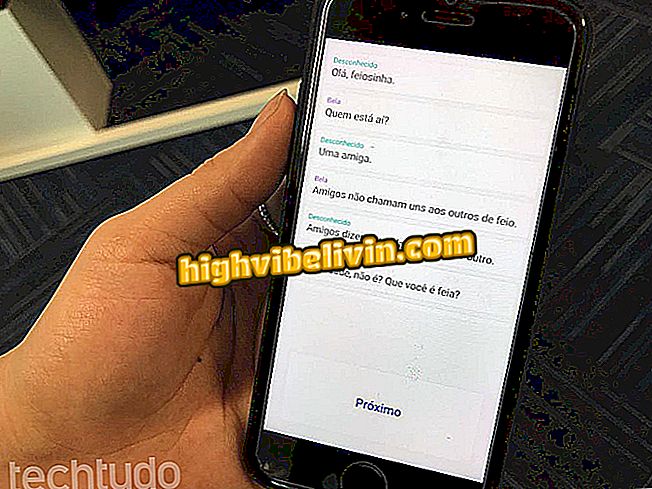Moto G5: Miten tehdä ammattimaisia valokuvia kaikissa puhelinlinjoissa
Kaikki Moto G5 -linjan puhelimet - alkuperäinen Moto G5, Moto G5 Plus, Moto G5S ja Moto G5S Plus - ovat ammattikäyttötilassa takakamerassa. Se mahdollistaa tarkennuksen, ISO: n, valkotasapainon, suljinnopeuden ja valotuksen manuaalisen säätämisen. Näin käyttäjä voi ohjata näitä muuttujia tuottamaan mielenkiintoisempia ja kauniimpia valokuvia.
Seuraava opetusohjelma näyttää, miten kaikkia tämän Motorola / Lenovo-linjan työkaluja käytetään mobiilitilassa. Tutustu vihjeisiin ja hanki DSLR-kameran arvoisia kuvia.

Opi käyttämään ammatillista kameratilaa Moto G5 -linjan puhelimissa
Testasimme Moto G5S: tä: tarkista koko arvostelu
Vaihe 1. Kun avaat Moto G5 -matkapuhelimien kameran sovelluksen, napauta näytön oikeassa reunassa olevaa kolmipistekuvaketta. Valitse "Professional-tila".

Ammattitila-valinta Moto G5 -kamerasovelluksessa
Vaihe 2. Vedä ensin ympyrä suorakulmion keskellä valokuvan korostusalueelle. Lisää tai vähennä kirkkautta siirtämällä aurinkopainiketta ylös tai alas. Tämän alkuasetuksen jälkeen kosketa suorakulmionäppäintä, jossa on keskellä oleva piste, joka on ensimmäinen työkalu ammattitilassa.

Moto G5-kameran tarkennustyökalun ilmaiseminen
Vaihe 3. Näyttöön tulee kaari, jossa on pyöreä nuppi, jota edustaa tarkennussymboli. Mitä kauempana painike on, sitä epäselvempi kuva; siirtämällä sitä oikealle, tarkennus kasvaa. Kun saavutat halutun tarkennuksen, kosketa "X" palataksesi päänäyttöön ammattitilassa.

Moto G5 -linjan mobiilikuvan tarkennuksen manuaalinen säätö
Vaihe 4. "WB" -työkalulla tarkoitetaan valkotasapainoa, jonka avulla voit muuttaa valokuvien värilämpötilaa. Riippuen siitä, mihin "WB" -painike asetetaan, kuva muuttuu kylmemmäksi, jossa sävyt ovat sinisiä tai "kuumempia" punertavilla sävyillä. Aseta valkotasapaino haluamaasi asentoon ja kosketa sitten "X".

Moto G5 -linjan matkapuhelimen valkotasapainon manuaalinen säätö
Vaihe 5. Napsauttamalla kellonäppäintä, manuaalisen tilan kolmatta, avaat käynnistysnopeuden työkalun. Se muuttaa ajan, jolloin suljin avautuu. Mitä kauempana painike on, sitä nopeammin laukaus tulee - näin ollen vähemmän valoa saavuttaa kameran anturi ja kuva muuttuu tummemmaksi. Kun siirryt oikealle, laukaus hidastuu ja valaistu valo kasvaa.

Moto G5: llä otetun kuvan kuvauksen nopeuden manuaalinen asettaminen
Vaihe 6. ISO-painikkeella voit säätää anturin herkkyyttä ympäristön valolle. Niin korkeampi arvo, sitä enemmän anturi vastaanottaa valoa - ja kuva muuttuu selkeämmäksi. Suljinnopeuden ohella tätä työkalua voidaan käyttää kuvien ottamiseen heikossa valaistuksessa ilman kameran salamaa.

Kuvaero ISO: lla 100: ssa ja ISO 3200: ssa
Vaihe 7. Tässä opetuksessa, joka suoritetaan sisäympäristössä, jossa on kohtuullinen valaistus, jätämme ISO 400: n. Seuraavaksi meillä on uusin ammattikäyttötyökalu, valotus, joka muuttaa anturin vastaanottaman valon määrää. Mitä kauempana oikealla on painike, sitä enemmän valoa vastaanotetaan ja kuva on enemmän "purske". Kun asetus on jäljellä, kuva muuttuu tummemmaksi. Jätä kursori mihin haluat (tässä esimerkissä valotus on "1") ja kosketa "X" poistuaksesi.

Manuaalinen valotuksen säätö Moto G5 -kameran ammattitilassa
Vaihe 8. Voit tehdä kaikki säädöt myös yhdellä näytöllä, sen sijaan että napsautat työkaluja yksitellen. Voit tehdä tämän koskettamalla nuoli ammattitilan painikkeiden alapuolella. Vedä sitten painikkeet vasemmalle ja oikealle yllä olevien vihjeiden mukaan.

Moto G5: n ammattimoodin kaikkien työkalujen käyttö yhdellä näytöllä
Vaihe 9. Kosketa lopuksi Moto G5-kameran tärinää ottaaksesi kuvan ammattimaisessa tilassa tehdyillä asetuksilla.

Moto G5: n mobiililaitteella tehty kuva, joka on tehty ammatillisessa tilassa
Mikä on paras matkapuhelin? Et voi vastata tähän aiheeseen

Katsaus Moto G5